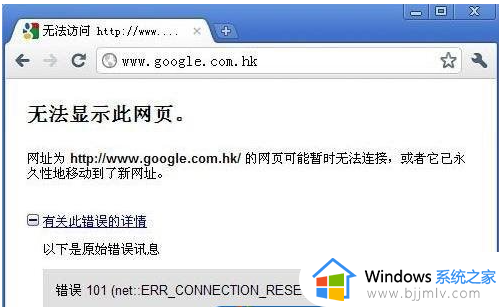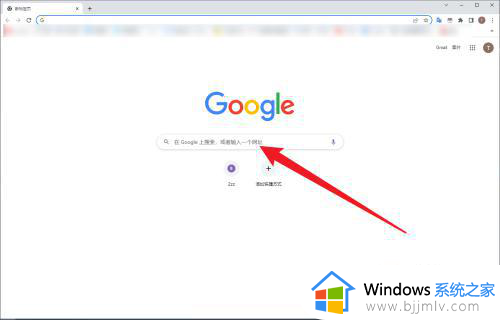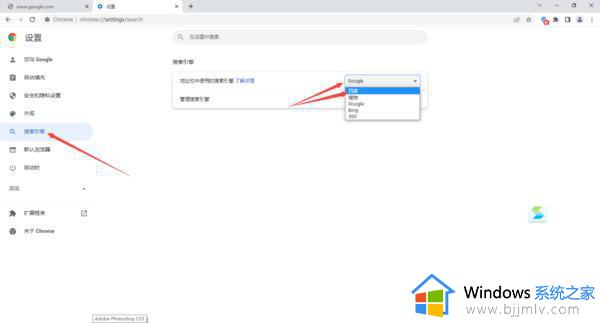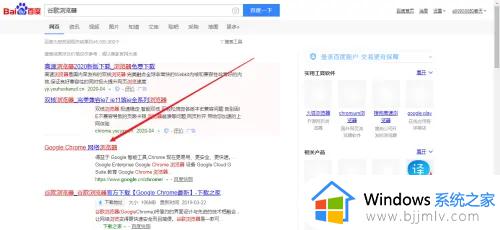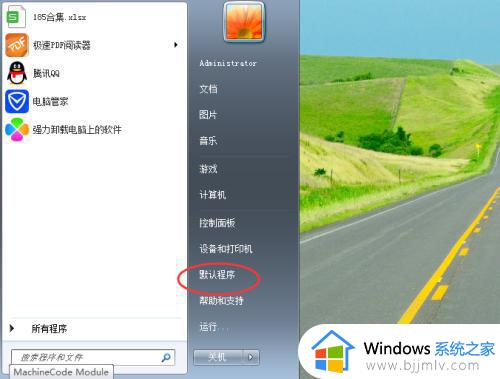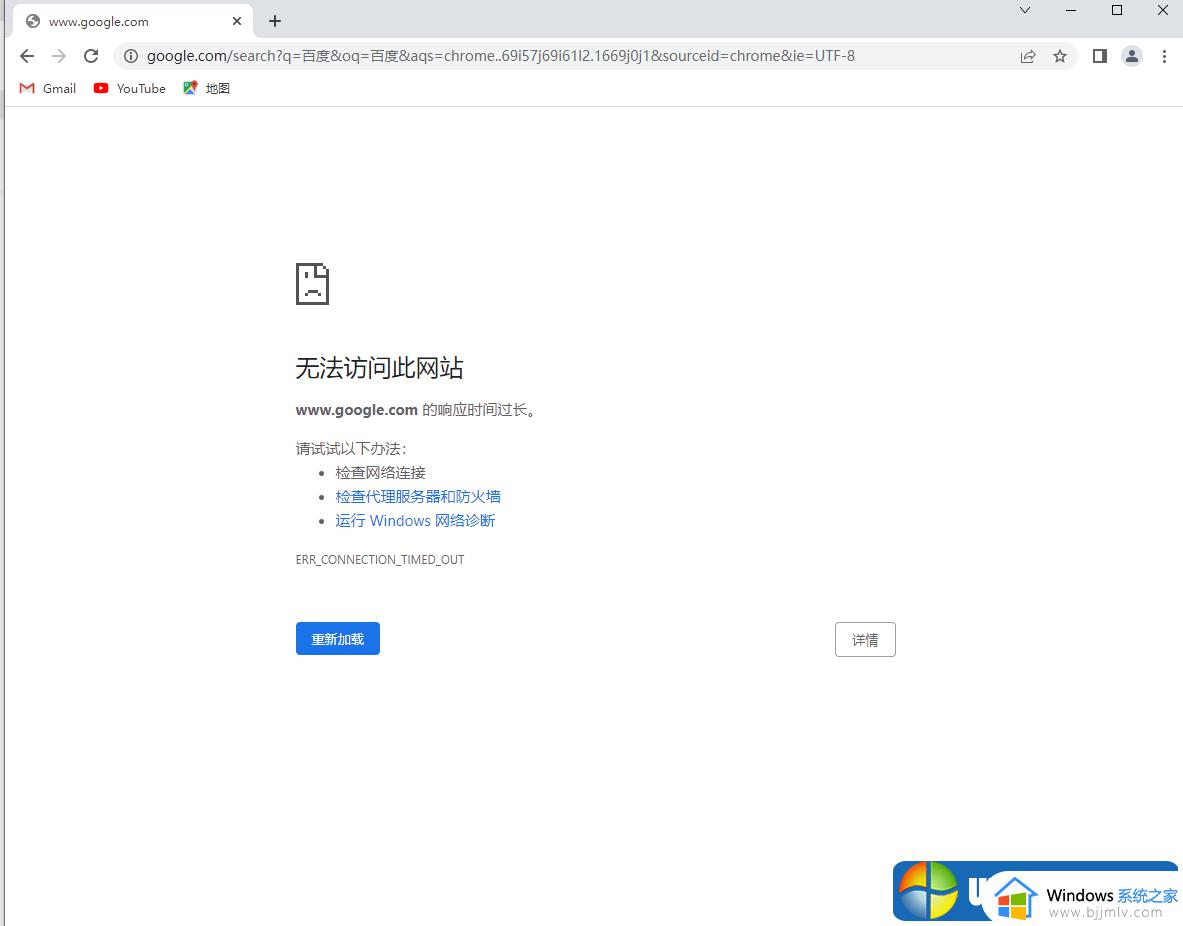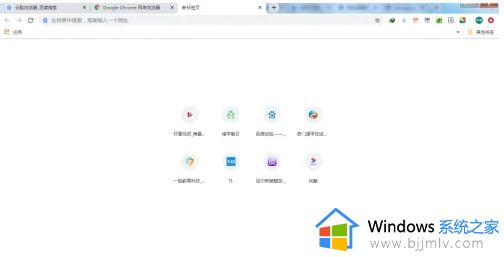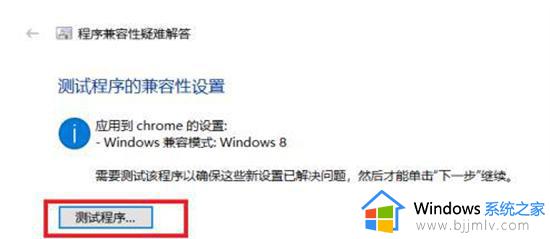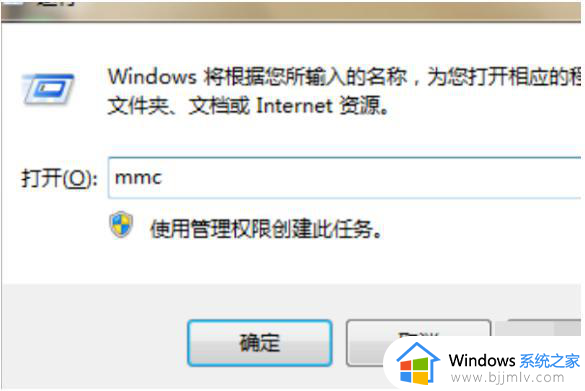win7打不开谷歌浏览器如何解决 谷歌浏览器为什么打不开
更新时间:2022-12-10 11:25:00作者:qiaoyun
最近有win7系统用户在电脑中安装谷歌浏览器之后,发现谷歌浏览器打不开,导致无法正常使用,很多人都不知道为什么会遇到这样的问题,为了帮助到大家,接下来小编就给大家演示一下win7打不开谷歌浏览器的详细解决方法供大家参考。
解决方法:
1.打开电脑,找到并使用鼠标右键点击谷歌浏览器。
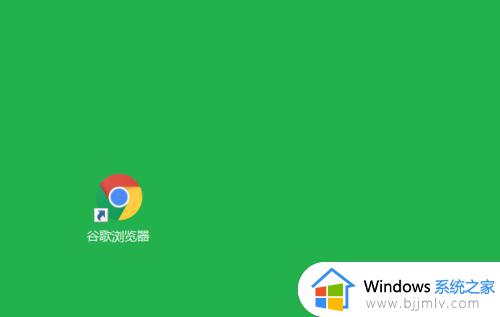 2.点击后,进入右键菜单中,点击疑难解答。
2.点击后,进入右键菜单中,点击疑难解答。
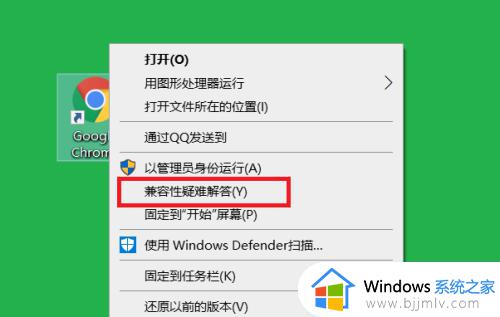 3.点击后,进入疑难解答中。选择点击尝试建议的设置。
3.点击后,进入疑难解答中。选择点击尝试建议的设置。
 4.点击后,进入测试程序的兼容性设置中。点击测试程序。
4.点击后,进入测试程序的兼容性设置中。点击测试程序。
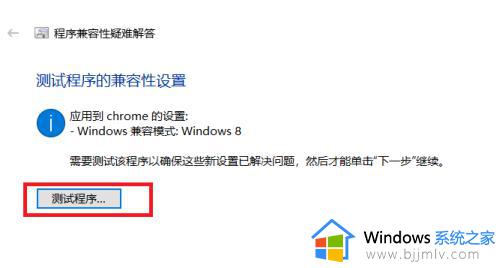 5.点击后,等待完成测试程序后,点击下一步。
5.点击后,等待完成测试程序后,点击下一步。
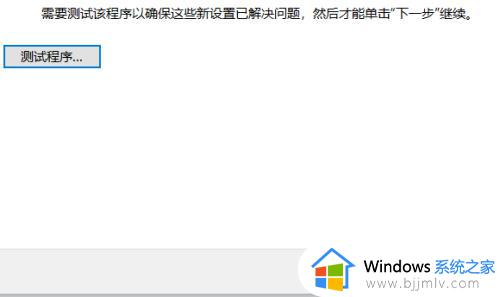 6.点击后,在下一步中,点击为此程序保存这些设置。
6.点击后,在下一步中,点击为此程序保存这些设置。
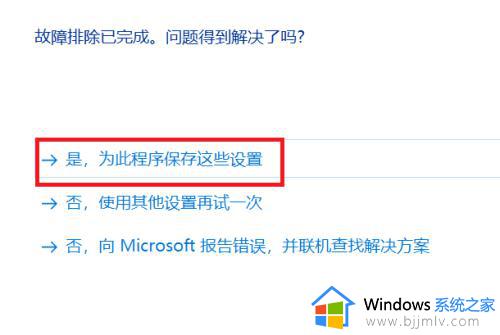 7.点击后,显示已经成功修复。就可以正常打开浏览器了。
7.点击后,显示已经成功修复。就可以正常打开浏览器了。
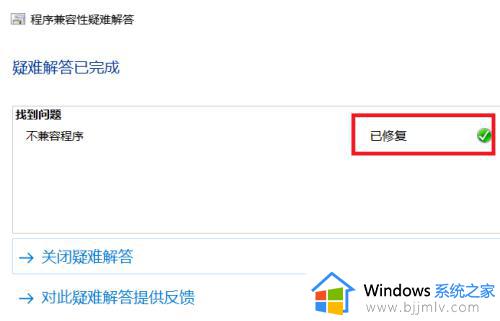
上述给大家讲解的就是谷歌浏览器为什么打不开的详细解决方法,有需要的用户们可以参考上面的方法来进行解决吧。